Drücken sie die taste kopieren, Legen sie das original auf die glasplatte, Tippen sie auf [layout/bearbeiten] - [zoom – TA Triumph-Adler 2550ci Benutzerhandbuch
Seite 114: Tippen sie auf [ok, Kopierbereit. (mehrfarbig)
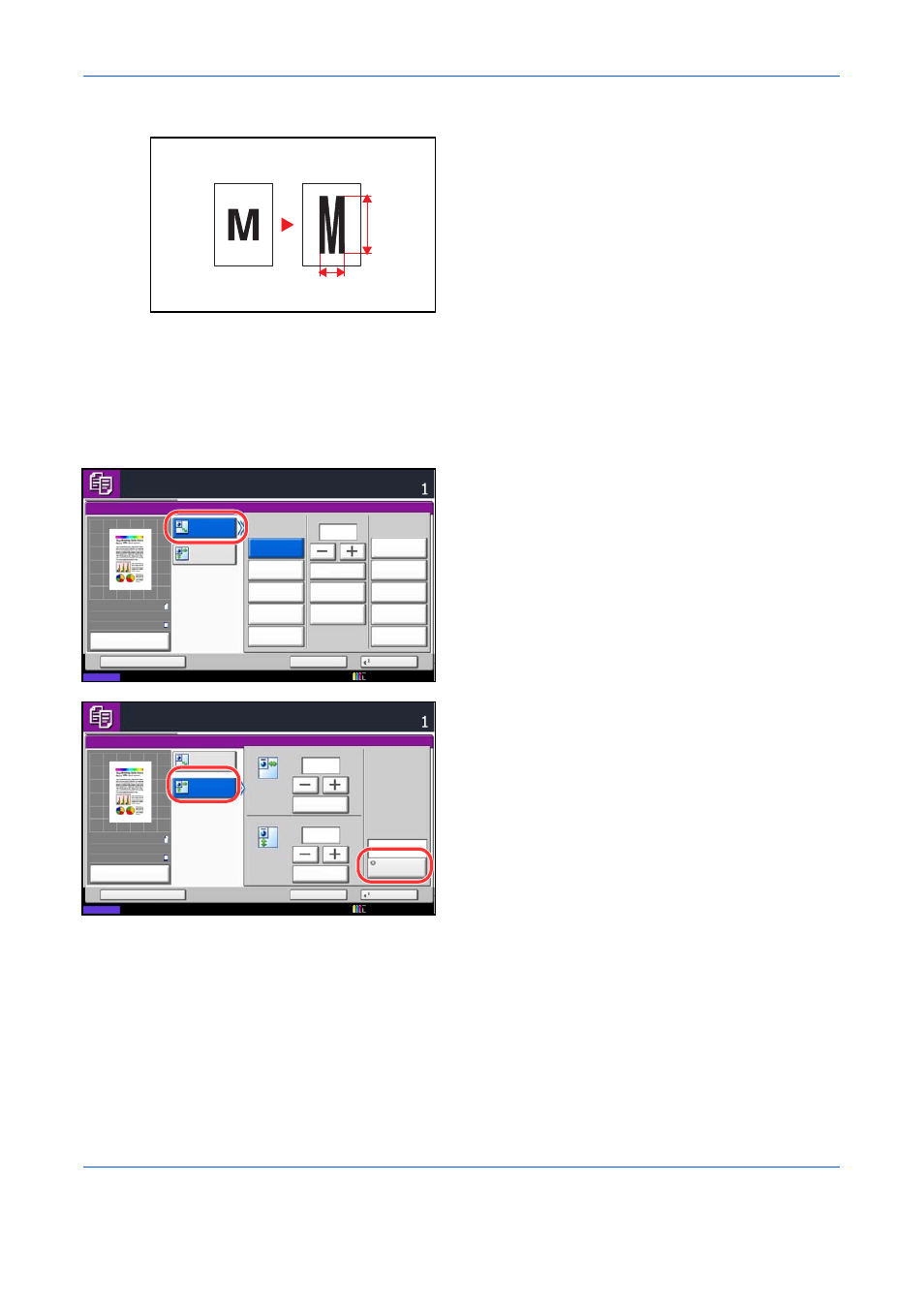
Grundlegende Bedienung
3-16
XY-Zoom
Sie können die vertikale und horizontale Größe
individuell auswählen. Damit wird das Originalbild in
1%-Schritten zwischen 25 und 400% verkleinert oder
vergrößert.
Nachstehend wird die Kopierfunktion mit Zoom erklärt.
1
Drücken Sie die Taste Kopieren.
2
Legen Sie das Original auf die Glasplatte.
3
Tippen Sie auf [Layout/Bearbeiten] - [Zoom].
4
Tippen Sie auf [Standard Zoom], um den
automatischen Zoom zu verwenden.
Tippen Sie auf [+] und [–], um die angezeigte
Größenänderung vorzunehmen. Sie können die
Vergrößerung auch direkt über die Zifferntasten
eingeben, indem Sie auf [Ziffernta.] tippen.
Wenn Sie den voreingestellten Zoom verwenden,
wählen Sie die Taste mit der gewünschten
Vergrößerung.
Wenn Sie XY-Zoom verwenden, tippen Sie auf [XY-
Zoom].
Tippen Sie auf [+] oder [–], um die angezeigten
Vergrößerungen für X (horizontal) und Y (vertikal)
vorzunehmen. Sie können die Vergrößerung auch
direkt über die Zifferntasten eingeben, indem Sie
auf [Ziffernta.] tippen.
Tippen Sie auf [Originalausrichtung], um die
Ausrichtung der Originale als [Oberka. oben] oder
[Oberka. links] auszuwählen. Tippen Sie auf [OK].
5
Tippen Sie auf [OK].
6
Drücken Sie die Taste Start. Der Kopiervorgang
beginnt.
Y
X
Status
Abbrechen
OK
Zoom
Schnellwahl
(25 - 400)
Standard
Zoom
XY-Zoom
122%
400%
100%
Auto
200%
115%
141%
Ziffernta.
50%
86%
81%
25%
70%
A4>>B4
A5>>B5
Max.
A5>>A3
B4>>A3
B5>>A4
A4>>A3
A5>>A4
A3>>B4
A4>>B5
81%
Min.
A3>>A4
A4>>A5
Kopierbereit. (Mehrfarbig)
Kopien
%
400
100%
A4
A4
Vorschau
Original
Zoom
Papier
:
:
:
12/12/2011 10:10
Status
Kopien
Abbrechen
OK
Zoom
Schnellwahl
X
Standard
Zoom
XY-Zoom
%
(25 - 400)
Y
(25 - 400)
%
Ziffernta.
Ziffernta.
Original
Ausrichtung
100
100
Oberka.
oben
100%
A4
A4
Vorschau
Original
Zoom
Papier
:
:
:
Kopierbereit. (Mehrfarbig)
12/12/2011 10:10